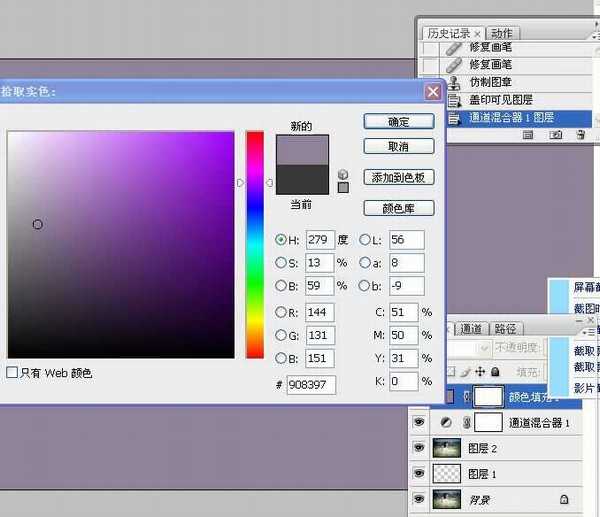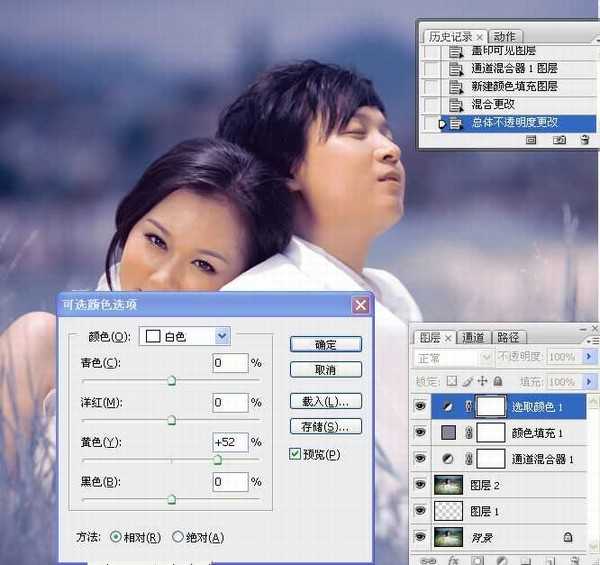PS后期调出浪漫梦幻的蓝紫色外景婚纱照
平面设计 发布日期:2025/12/30 浏览次数:1
正在浏览:PS后期调出浪漫梦幻的蓝紫色外景婚纱照
本篇教程是教的朋友介绍PS后期调出浪漫梦幻的蓝紫色外景婚纱照方法,教程调出来的颜色是比较浪漫梦幻的蓝紫色。调色方法有很多。这里介绍一种非常不错的方法。大致过程:先简单的美化细节,然后用调色工具调出主色,后期再添加一些梦幻装饰元素即可。新手也可以过来学习一下,推荐到,喜欢的朋友一起来学习吧!
我们先来看看最终效果
原图
一、新建一空白图层,使用修复画笔工具和仿制图章工具清除皮肤污点。
二、盖印可见图层。
三、执行调整图层/通道混合器命令。
四、执行调整图层/填充纯色命令。图层混合模式为线性光,不透明度为44%。
五、执行调整图层/可选命令。
六、执行调整图层/色相饱和度命令。编辑红色,用吸管在人物皮肤上吸取。
七、用快速选择工具将女士脸部选取出来,习习化30像素。
上一页12 下一页 阅读全文